Bagaimana untuk memadam akaun pengguna dalam Windows 11
Kadang-kadang kami secara tidak sengaja membuat terlalu banyak akaun Windows, tetapi sebenarnya beberapa akaun tidak berguna dan sangat menyusahkan Pada masa ini, kami boleh memadamkan akaun yang tidak diperlukan dalam sistem ini lihat kaedah tertentu bersama-sama.
Cara memadam akaun dalam win11
1 Pertama, klik butang Windows di bahagian bawah desktop, buka menu "Mula", dan pilih pilihan "Tetapan".
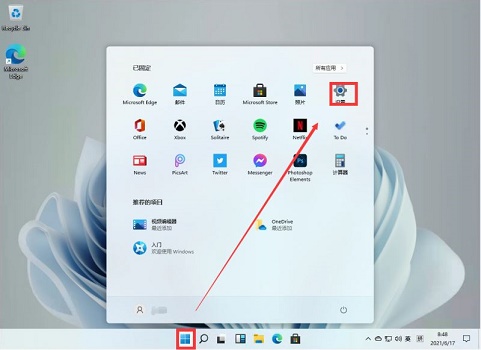
2 Kemudian dalam panel tetapan, klik untuk memilih pilihan "Akaun".

3 Seterusnya, klik pada pilihan "E-mel dan Akaun" di sebelah kiri.
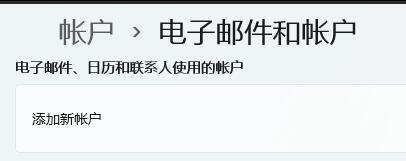
4 Akhir sekali, cari akaun yang ingin anda padam di bahagian bawah halaman dan klik "Padam" terus.
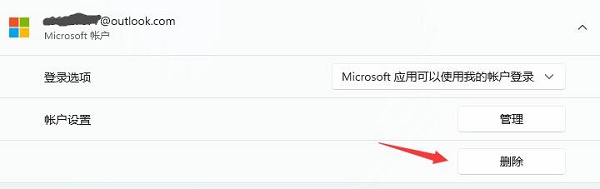
Atas ialah kandungan terperinci Bagaimana untuk memadam akaun pengguna dalam Windows 11. Untuk maklumat lanjut, sila ikut artikel berkaitan lain di laman web China PHP!

Alat AI Hot

Undress AI Tool
Gambar buka pakaian secara percuma

Undresser.AI Undress
Apl berkuasa AI untuk mencipta foto bogel yang realistik

AI Clothes Remover
Alat AI dalam talian untuk mengeluarkan pakaian daripada foto.

Clothoff.io
Penyingkiran pakaian AI

Video Face Swap
Tukar muka dalam mana-mana video dengan mudah menggunakan alat tukar muka AI percuma kami!

Artikel Panas

Alat panas

Notepad++7.3.1
Editor kod yang mudah digunakan dan percuma

SublimeText3 versi Cina
Versi Cina, sangat mudah digunakan

Hantar Studio 13.0.1
Persekitaran pembangunan bersepadu PHP yang berkuasa

Dreamweaver CS6
Alat pembangunan web visual

SublimeText3 versi Mac
Perisian penyuntingan kod peringkat Tuhan (SublimeText3)
 Apa yang perlu dilakukan apabila pemasangan Windows tersekat
Aug 06, 2025 am 03:45 AM
Apa yang perlu dilakukan apabila pemasangan Windows tersekat
Aug 06, 2025 am 03:45 AM
Tunggu1-2hoursifdiskactivitycontinues, aswindowssetupmayappearfrozenduringfileexpanionorupdateInstallation.2.RecognInormalslowPhasesLy
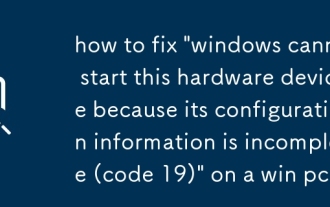 Cara Memperbaiki 'Windows tidak dapat memulakan peranti perkakasan ini kerana maklumat konfigurasinya tidak lengkap (kod 19)' pada pc menang
Aug 06, 2025 am 11:37 AM
Cara Memperbaiki 'Windows tidak dapat memulakan peranti perkakasan ini kerana maklumat konfigurasinya tidak lengkap (kod 19)' pada pc menang
Aug 06, 2025 am 11:37 AM
Code19iscaussedbycomplete corruptdeviconfiguration, eftentuetotototovistultultaluativersectwareentries.1.oundeviceusviawin x, clickview → showhiddevices, anduninstallanygrayed-outvices.2.Tuualbarebx r, filleare
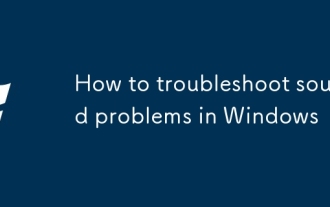 Cara Menyelesaikan Masalah Bunyi di Windows
Aug 06, 2025 am 03:54 AM
Cara Menyelesaikan Masalah Bunyi di Windows
Aug 06, 2025 am 03:54 AM
Checkvolumelevelsandconnections,ensuringspeakersorheadphonesareproperlypluggedinandnotmutedintheapporsystem.2.RunWindows’built-inaudiotroubleshooterviathespeakericontodetectandfixcommonissues.3.UpdateorreinstallaudiodriversthroughDeviceManager,ordown
 Bagaimana untuk memperbaiki cahaya malam yang kelabu atau tidak berfungsi di tingkap?
Aug 06, 2025 pm 02:44 PM
Bagaimana untuk memperbaiki cahaya malam yang kelabu atau tidak berfungsi di tingkap?
Aug 06, 2025 pm 02:44 PM
UpdateYourgraphicsDriverviViceManagerOrthemanufacturer'Swebsite, asoutdatedorgenericdriversile "MicrosoftBasicDisplayAdapter" disablenightlight.2.ensurewowowsisisfullyupdatedbyCheckingForupdateStings> Update & Security> Windowsup
 Cara Memperbaiki 'Perkhidmatan Audio tidak berjalan' di Windows
Aug 08, 2025 am 09:52 AM
Cara Memperbaiki 'Perkhidmatan Audio tidak berjalan' di Windows
Aug 08, 2025 am 09:52 AM
Restartthewindowsaudioservicebysettingitsstartuptypetoautomaticandstartingitinservices, andensurewindowsudioendpointbuilderisalsorunning; 2.RunteTheBuilt-vaudiotroUbleshooterviasets> Sistem> soundtoautomicallyfixcommonissues;
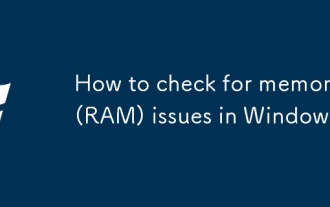 Cara memeriksa masalah memori (RAM) di Windows
Aug 08, 2025 am 10:49 AM
Cara memeriksa masalah memori (RAM) di Windows
Aug 08, 2025 am 10:49 AM
RunwindowsmemorydiagnosticbypressingWindows R, typingmdsched.exe, andchoosingtorestartnowtocheckforproblems.2.Afterthetest, OpenEventViewer (eventvwr.msc), gotowindowslogs>
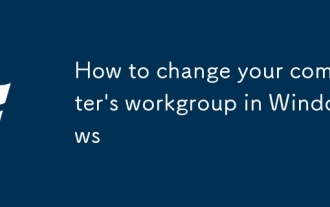 Cara menukar kumpulan kerja komputer anda di Windows
Aug 05, 2025 pm 01:39 PM
Cara menukar kumpulan kerja komputer anda di Windows
Aug 05, 2025 pm 01:39 PM
Tochangeyourcomputer'sworkgroupinwindows10or11,1.presswindowskey x, selectsystem, thenclickadvancedsystemsettings.2.IntHecomputerNametab, ClickChange, CoreanWorkGroupSelected, Enteranewnameusinguppercasewithoutspaces.
 Cara menghidupkan Bluetooth di Windows
Aug 05, 2025 pm 07:02 PM
Cara menghidupkan Bluetooth di Windows
Aug 05, 2025 pm 07:02 PM
ClickTheBluetoToToTileInquickSettings (win a) toturniton.2.ifunavailable, gotoSettings (win i)> peranti> Bluetooth & lain







